
Googleサーチコンソールって何に使うの?



Googleサーチコンソールはブログの分析ができるんだ!
検索順位やクリック数がわかるよ!
『Googleサーチコンソールがうまく使えない…』
『表示回数とか掲載順位ってどういう事…?』
こんな悩みはありませんか?
Googleサーチコンソールが役立つとはわかっていても、見方がイマイチわかりませんよね…
でも大丈夫。Googleサーチコンソールが不安なあなたに向けて、見方と使い方を教えます!
この記事を読めば、Googleサーチコンソールでブログの分析ができる!
自分のブログについて、今まで以上に詳しくなりますよ!
3分で読めるので、ぜひ最後までご覧ください
Googleサーチコンソールでできること【ブログ分析の使い方】
Googleサーチコンソールは、Googleが提供している、検索分析ツールです。
自分のブログがどのくらい検索されているかなど、分析に使用することができます。
注意点として、Google検索のみに対応しています。
yahooやbingなどの検索エンジンは、反映されないのでご注意下さい。
Googleサーチコンソールは、Googleアナリティクスのように、ページごとのアクセス数や、滞在時間を見るものではありません。
自分のブログの検索順位や、ユーザーがどのような検索でたどり着いたかを確認することが出来ます。
他にも、インデックス登録やサイトエラーの確認ができますが、今回は検索分析のみ解説を行います。



Googleサーチコンソールがまったく分からない…
という方は、こちらの記事をご覧ください
Googleサーチコンソールの見方は? 【ブログ分析の使い方】


まずは、Googleサーチコンソールの見方を紹介します。
ブログ全体とキーワードごとの分析ができますが、まずはブログ全体からみていきましょう。
Googleサーチコンソールで検索分析を行うには、検索パフォーマンスを確認します。
画面左端にある、検索パフォーマンスをクリック(画像の赤丸参照)
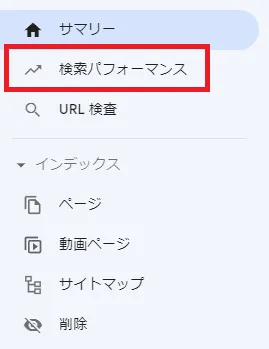
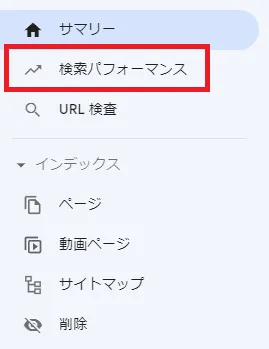
クリックすると、サイト全体の検索状況が表示されます。
画像中央に、4つの項目が見えるでしょうか。
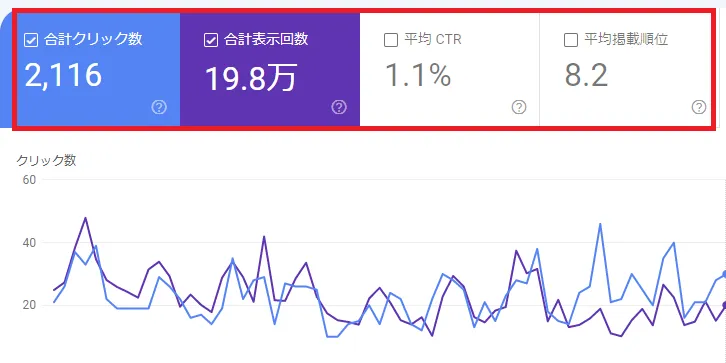
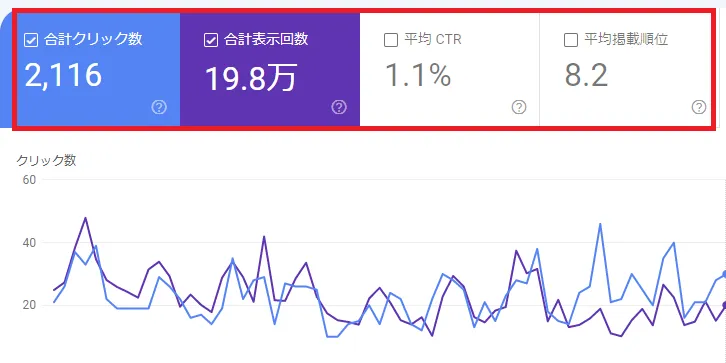
基本的に、この4つの項目を用いて分析を行います。
- 合計クリック数
- 合計表示回数
- 平均CTR
- 平均掲載順位
それぞれ解説していきましょう。
合計クリック数
合計クリック数は、検索エンジンから自分のサイトがクリックされた回数です。
クリック数なので、表示されただけでは反映されません。
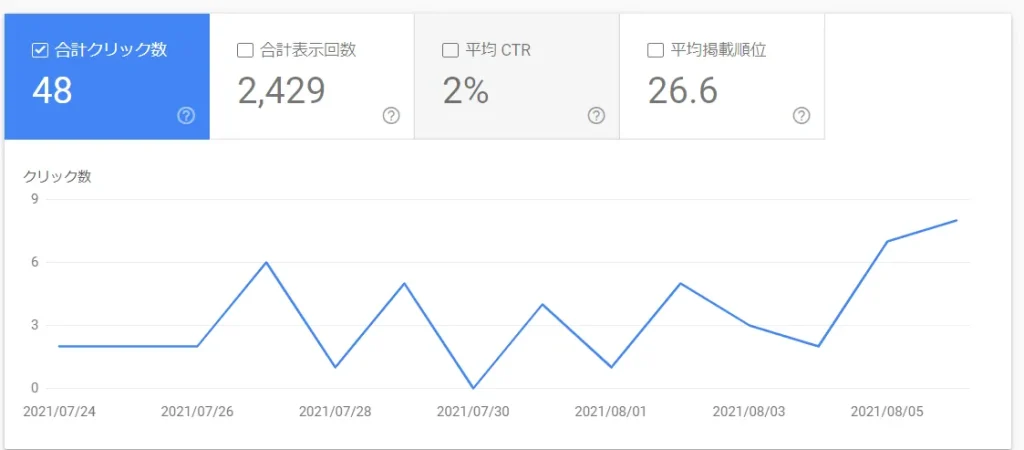
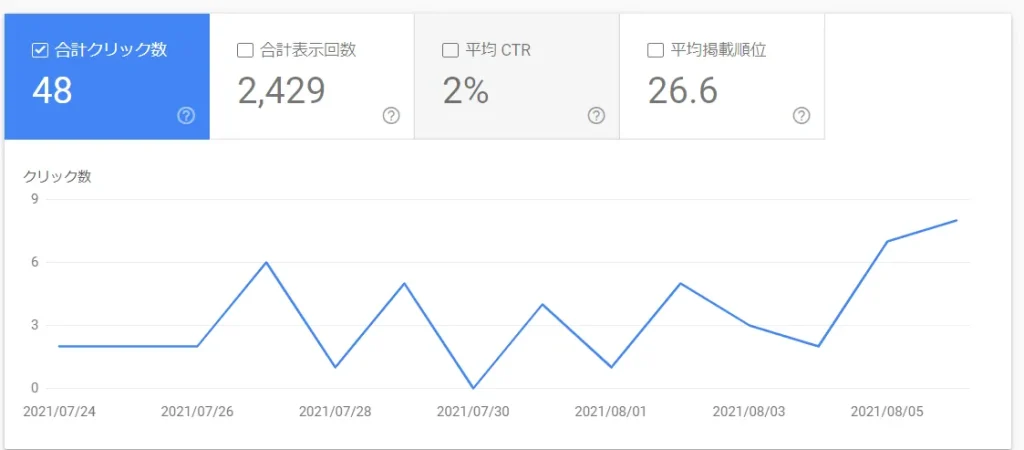
合計表示回数
合計表示回数は、検索結果に自分のサイトが表示された回数です。
表示された時点でカウントされるので、検索されただけでは反映されません。
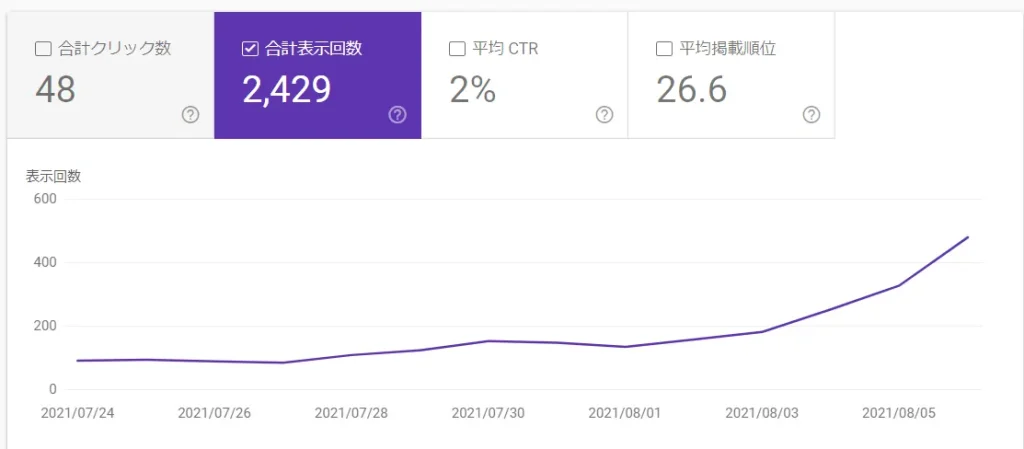
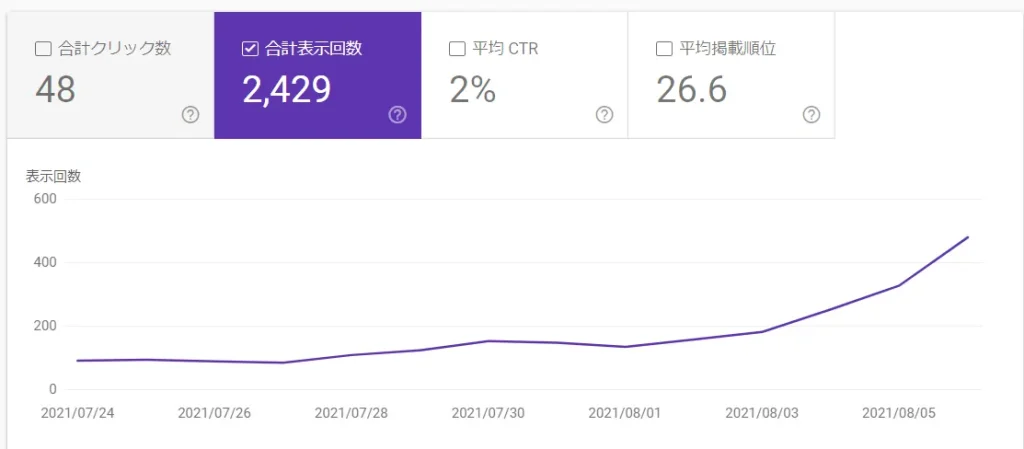
例えば、検索順位が1位のブログがあるとします。
1位であれば、検索の1ページにあるため、検索された時点で表示されます。
検索回数=表示回数になるわけです。
一方で、検索順位が30位のブログがあるとしましょう。
30位は、検索の3ページ目になります。
そのため、検索された時点では表示されず、表示回数としてカウントされません。
3ページ目が表示されてはじめて、表示回数となります。
平均CTR
平均CTRは、表示されたうち、実際にクリックされた割合のことです。
合計クリック数÷合計表示回数
で表します。
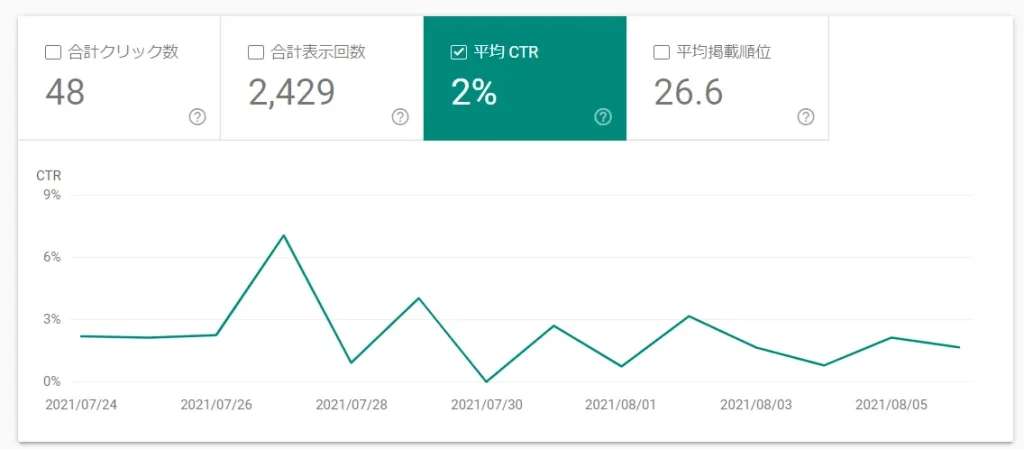
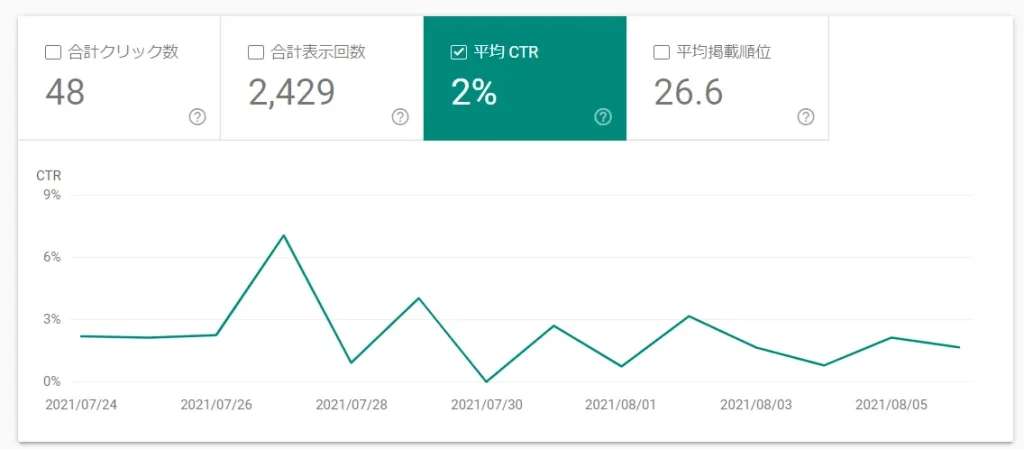
高いほど、クリック率が高いとイメージしてもらえれば大丈夫です。
平均掲載順位
平均掲載順位は、掲載順位の平均のことです。そのままですね。
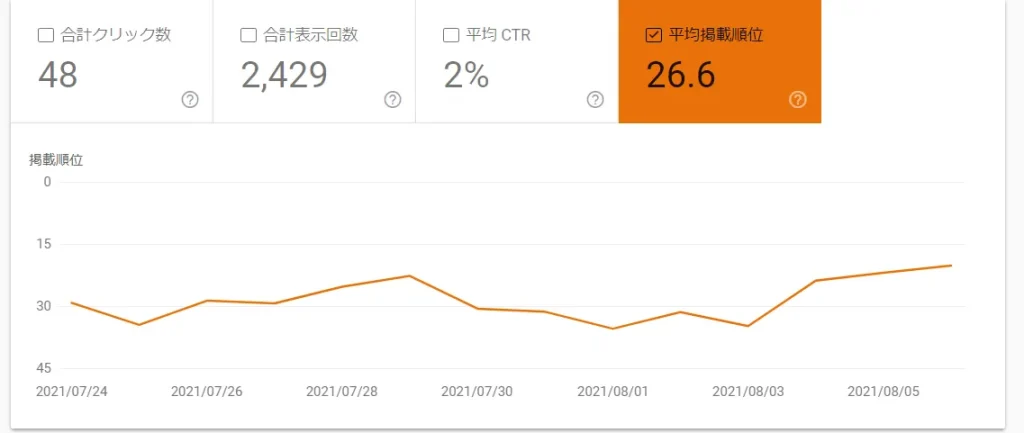
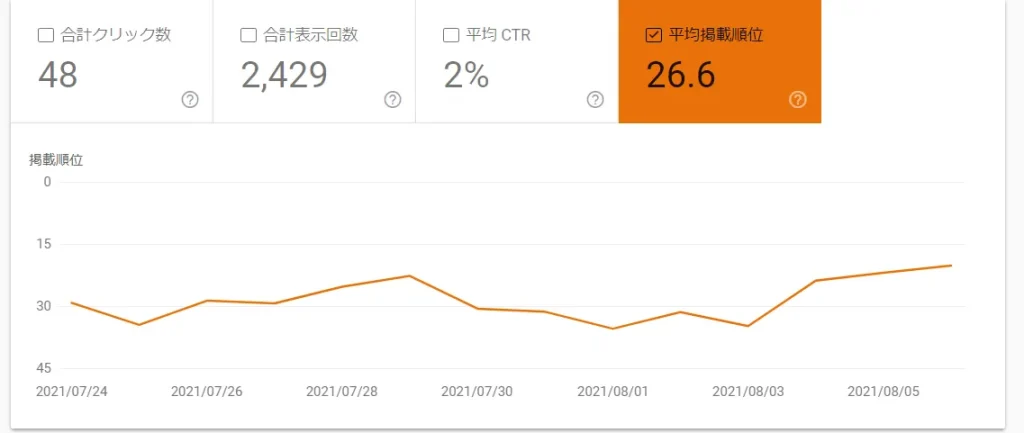
後述しますが、ユーザーは様々なキーワードでブログに辿り着きます。
同じブログでも『ブログ 書き方』の人もいれば、『ブログ 初心者』の人もいます。
画像のように、キーワードによって掲載順位は異なります。
全ての掲載順位の平均を示した物が、平均掲載順位です。
Googleサーチコンソールをキーワードごとに見よう 【ブログ分析の使い方】
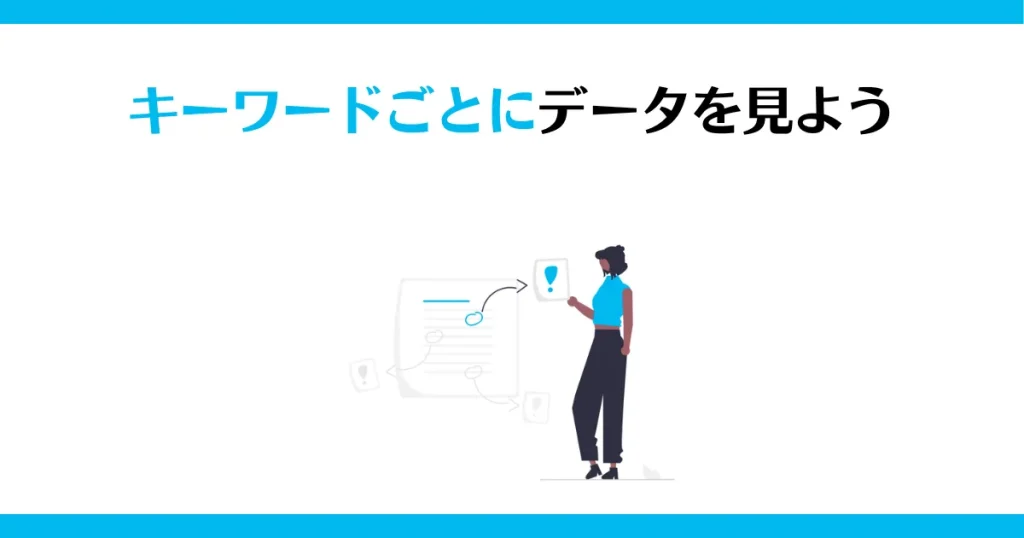
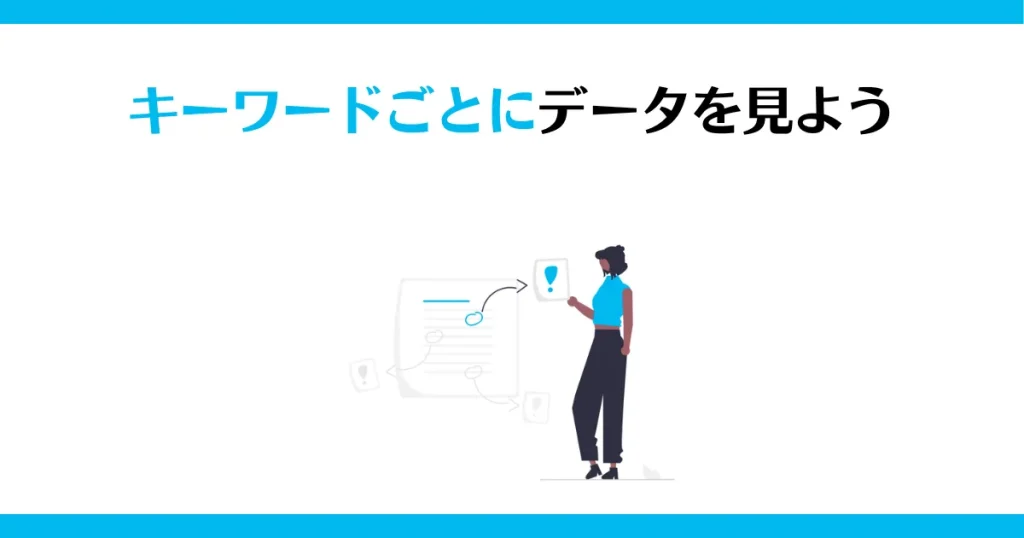
Googleサーチコンソールでは、キーワードごとに分析を行えます。
また、クリック数、表示回数、平均CTR、掲載順位でソートをかけることもできます。
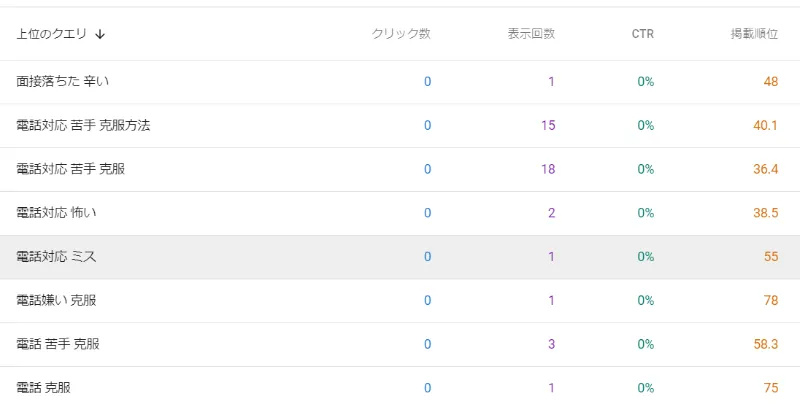
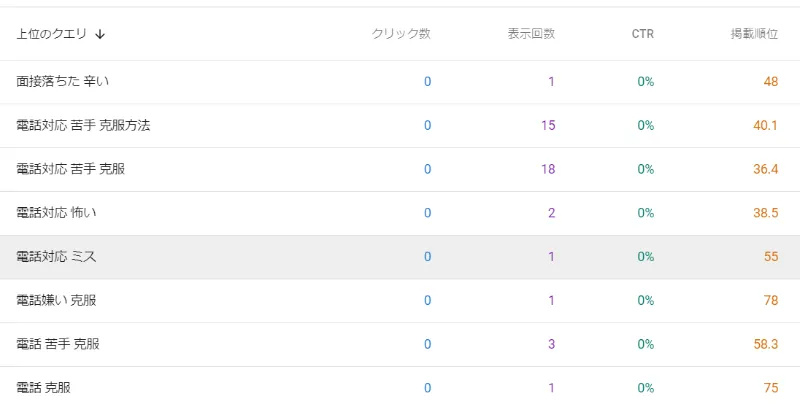
キーワード単体でも分析ができるので、見たいキーワードをクリックして、画面を移動しましょう。
下記が実際にキーワード単体のグラフです。
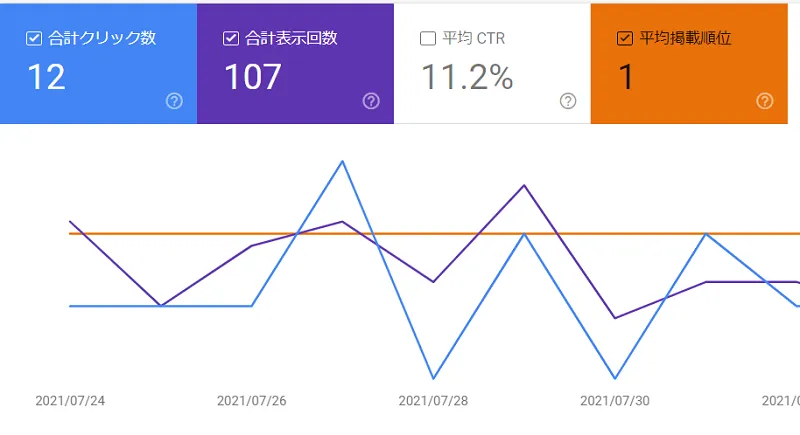
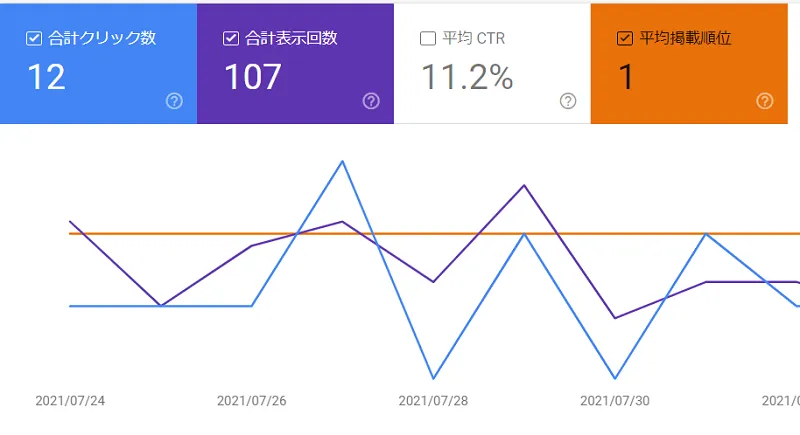
また、キーワード分析でも同様に、合計クリック数などの4項目を確認できます。
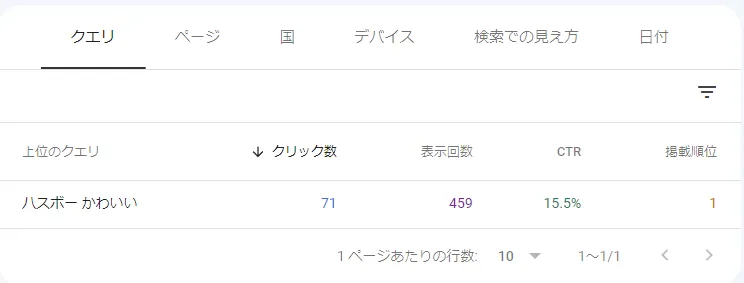
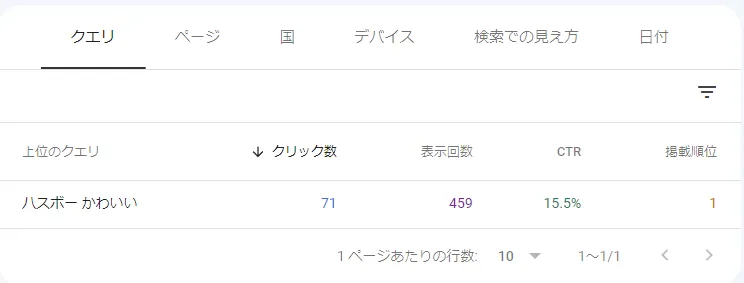
日付もわかるので、どのタイミングで検索数が増えたか、なども分析可能です。
特に、リライト後の順位は確認することが増えてきます。
リライトした日付から、順位が上がったか、下がったのか、分析するためです。
個別のキーワードは分析で必須になるので、使い方を覚えておきましょう。
Googleサーチコンソール で前日の結果を見よう


Googleサーチコンソールを見て、『前日の結果は見れないの?』と感じたことはありませんか?
デフォルトの表示だと、2日前までしか見れませんよね…
でも大丈夫。
実は、前日の結果を見る方法があるのです。
日付を変えよう
前日の結果を見るには、検索パフォーマンスの日付を『最新日』に変更します。
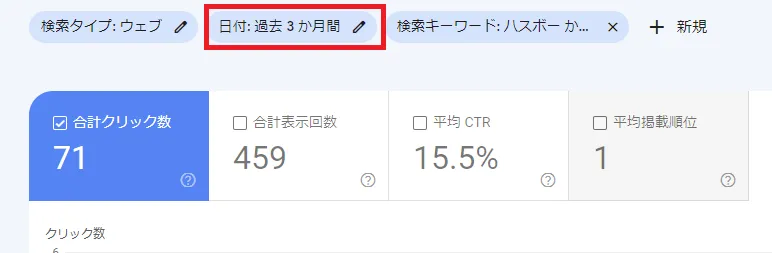
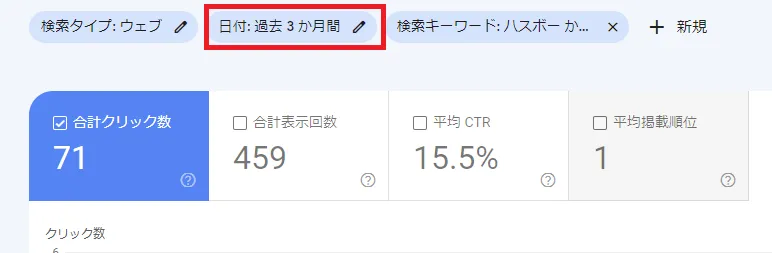
デフォルトでは、『日付:過去3か月間』となっているのでクリック
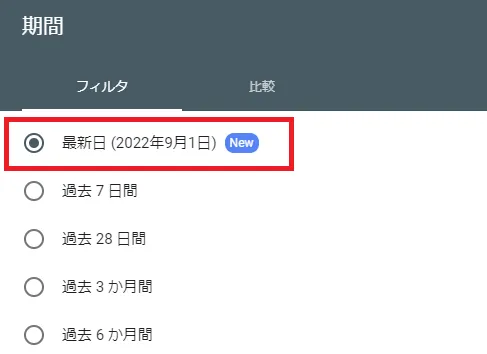
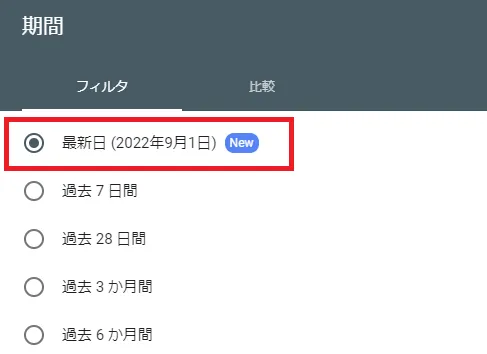
最新日に切り替えをクリック。
(9月2日に撮影しているので、前日の9月1日の結果が出ます。
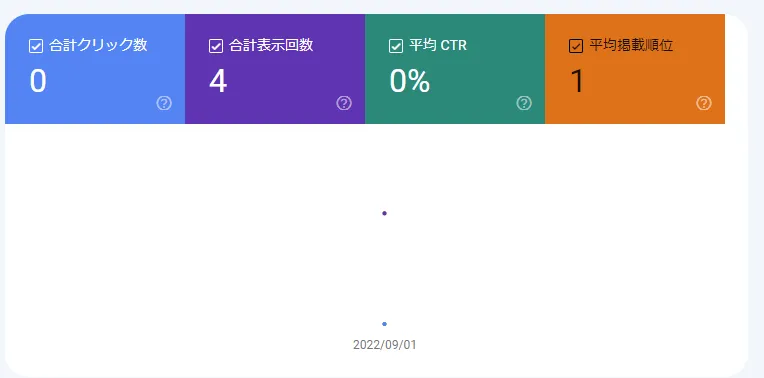
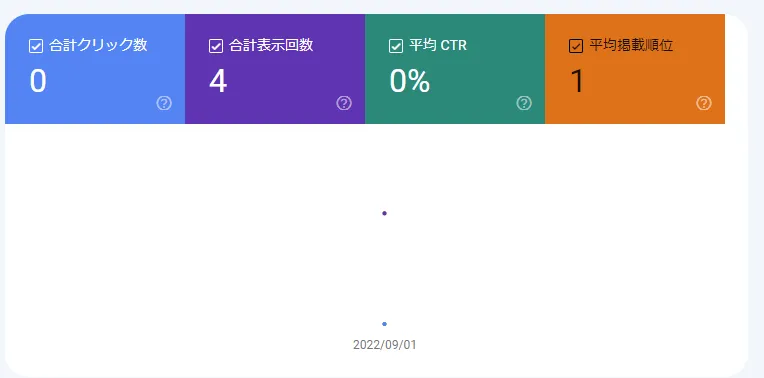
前日の結果だけを確認できます。
当然、検索されたキーワードも前日のみの結果を確認できます。
『昨日は何で検索流入が来たのかな?』と確認する際に、オススメです。
Googleサーチコンソールで何がわかるの? 【ブログ分析の使い方】


Googleサーチコンソールでは、検索分析を行うことで、ブログ運営に活かすことが出来ます。
例えば、掲載順位をみることで、どのキーワードが上位表示をされているか確認できます。
上位表示の記事をリライトして、更に上位を目指す事ができますね。
また、クリック数を確認することで、検索エンジンから人気の記事がわかります。
例えば、検索上位なのにクリックされていない記事を発見できます。
SEO対策はできているけど、タイトルが良くないのかな?と分析できますね。
反対に、検索数下位だけどクリックされている記事の分析も行えます。
タイトルは素晴らしいので、SEOを強化すれば更にクリック数が増えるのでは?
と分析できます。
このように、Googleサーチコンソールを使用することで、ブログ運営に活かすことができます。
Googleサーチコンソールをじっくり見てみよう! 【ブログ分析の使い方】
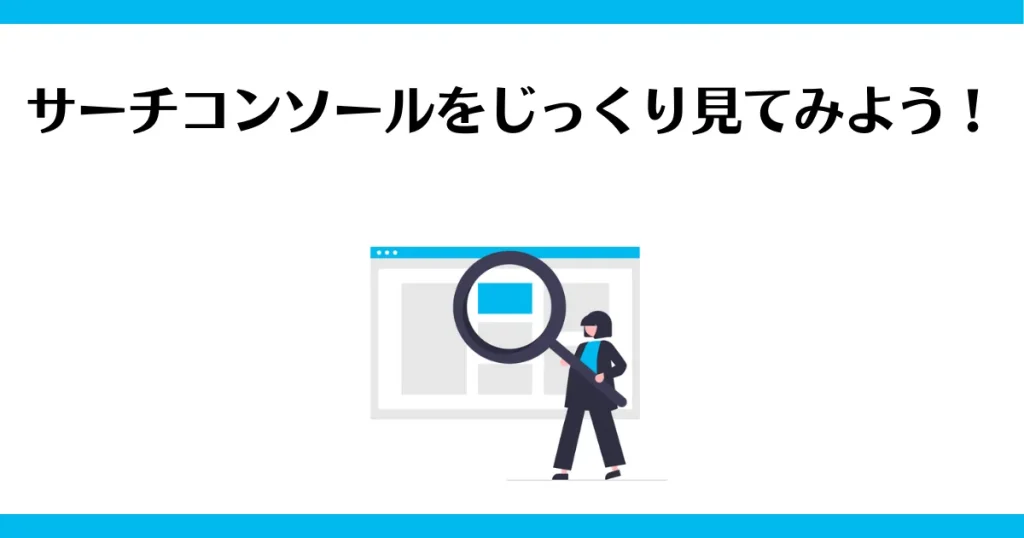
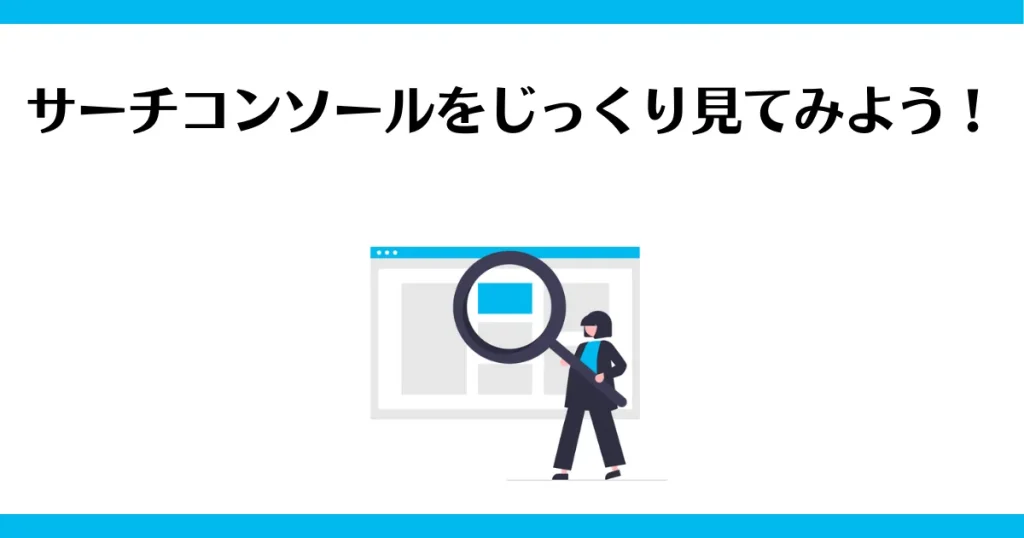
今回はGoogleサーチコンソールの見方を紹介しました。
登録はしているけど、使い方がいまいち…という方も多いと思います。
上手に使うことでブログ運営に活かすことができるので、色々眺めてみましょう。
ブログ分析ができたら、記事を書くのみ!
SEO対策をバッチリして、記事を上位表示させましょう!
SEO対策の記事はコチラ!
リライトの方法もまとめているので、合わせてご覧ください!

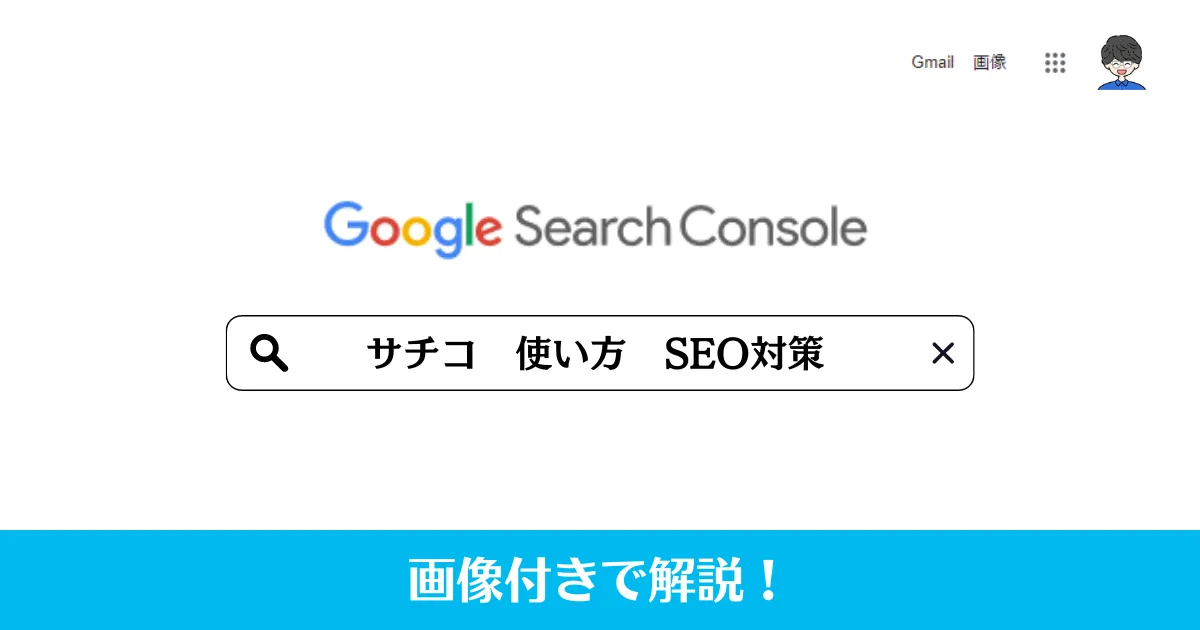
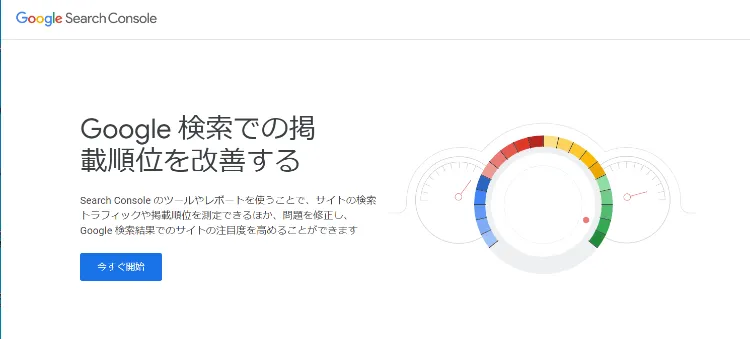
コメント